XP电脑怎样设置默认打印机
2017-03-02
相关话题
我们在工作中有时需要将我们的电脑连接上两台或多台打印机,不过这样一来,我们在打印东西的时候,系统会默认选择一台打印机。今天小编给大家介绍下XP电脑怎样设置默认打印机吧。
XP电脑设置默认打印机方法
1、单击“开始”按钮,在弹出的菜单中找到“打印机和传真”;

2、在打开的 “打印机和传真”窗口中,我们可以看到可用的打印机的名称。

3、用鼠标右键单击要用作默认打印机的打印机图标,再单击快捷菜单上的“设为默认打印机”。我电脑上只有一台虚拟的打印机,无法演示这个过程。
如果“打印机”图标或该命令旁有复选标记,则该打印机已设置为默认打印机。
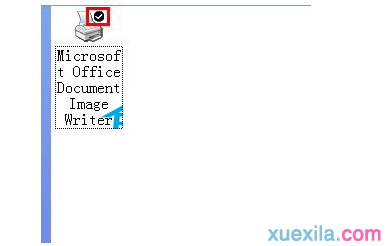
XP电脑怎样设置默认打印机相关文章:
1.win7如何自动切换默认打印机
2.xp打印机局域网共享怎么设置
3.win7共享打印机给XP系统电脑怎么设置
4.Windows XP如何设置打印机共享
5.XP系统怎么设置打印纸张的大小
6.局域网工作组怎么设置打印机共享